Win7系统C盘系统盘空间容量不足的扩充方法
编辑:chenbx123 来源:U大侠 时间:2017-11-10
Win7系统C盘空间不够了怎么办扩充?Win7系统盘空间不够了如何才能扩大呢?下面给大家介绍Win7系统C盘容量不足的扩充方法。
解决方法:
1、下载“分区助手”。
2、安装分区助手,运行。
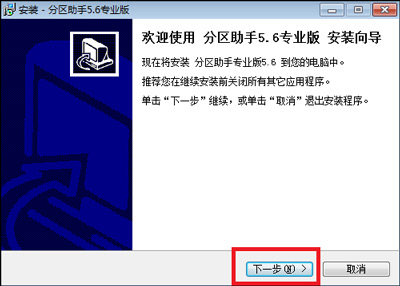
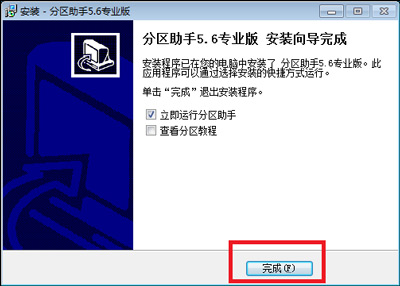
3、打开已安装的分区助手,按照提示点击“扩展分区向导”。
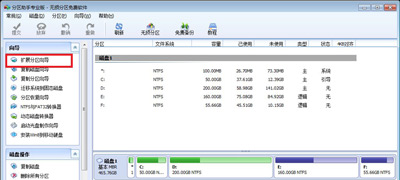
4、默认扩展系统分区,点击 下一步。
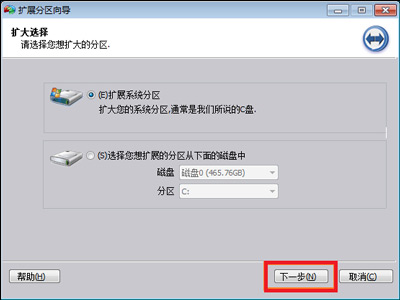
5、详细的说明界面,继续 下一步。
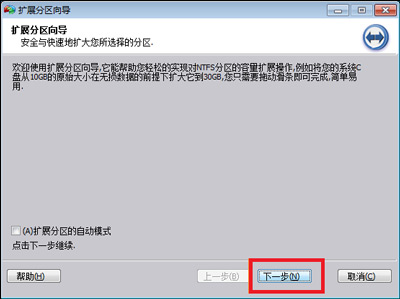
6、根据提示选择比较大的分区,一般情况最好选择紧挨着C盘的分区(该盘最好是被格式化后的空盘),下一步。
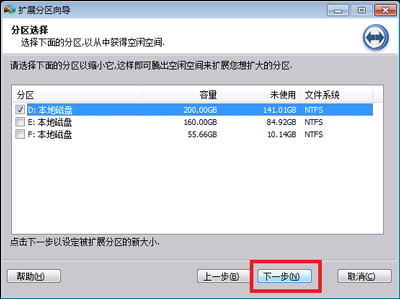
7、这里我选择给新C盘分为60GB或者填写您自己所需要的大小,点击 下一步。
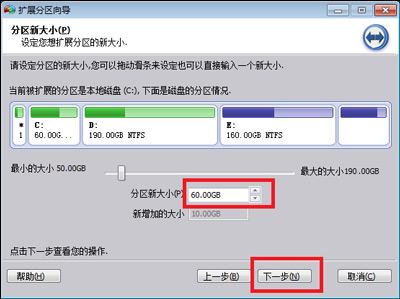
8、恩,点击执行,会提示重启,点击重启,剩余的事情就都交给程序来处理了,根据两个硬盘实际所存储的数据时间和长短不一,不管它,喝杯茶去,软件会自动完成并重启的。
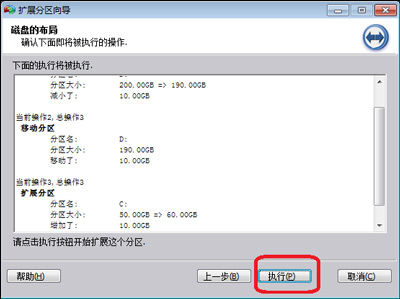
Win7相关问题推荐:
更多精彩内容,请关注U大侠官网或者关注U大侠官方微信公众号(搜索“U大侠”,或者扫描下方二维码即可)。

U大侠微信公众号
有问题的小伙伴们也可以加入U大侠官方Q群(129073998),U大侠以及众多电脑大神将为大家一一解答。
分享:






